Les utilisateurs d'AutoCAD Civil 3D disposant d'InfraWorks 360 installé localement peuvent également ouvrir un modèle directement dans Civil 3D. InfraWorks 360 Un utilisateur d'AutoCAD Civil 3D peut importer des données de modèle InfraWorks 360 dans Civil 3D en référençant un fichier IMX exporté à partir de votre modèle InfraWorks 360.
- Créez votre conception dans un modèle InfraWorks 360.
- Fermez le modèle avant de l'ouvrir dans AutoCAD Civil 3D.
Remarque : Lorsque vous ouvrez le modèle dans AutoCAD Civil 3D (étape suivante), il ouvre la proposition ou le modèle principal que vous affichiez lorsque vous avez fermé le modèle.
- Ouvrez AutoCAD Civil 3D et cliquez sur Ouvrir le modèle InfraWorks 360.
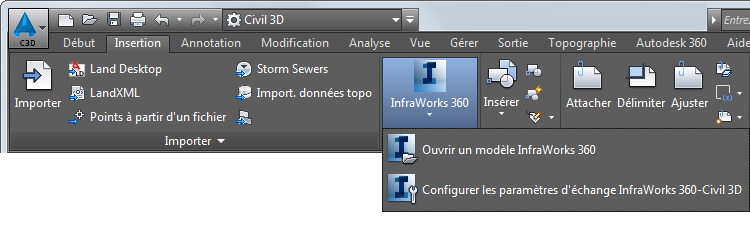
- Cliquez sur
 dans la boîte de dialogue Ouvrir le modèle InfraWorks 360. Procédez de l'une des manières suivantes :
dans la boîte de dialogue Ouvrir le modèle InfraWorks 360. Procédez de l'une des manières suivantes :
- Sélectionnez le fichier SQLite qui représente votre modèle InfraWorks 360 et cliquez sur Ouvrir.
- Sélectionnez un fichier IMX que vous avez exporté à partir de votre modèle InfraWorks 360 et cliquez sur Ouvrir.
Pour exporter des données de modèle InfraWorks 360 au format IMX à utiliser dans AutoCAD Civil 3D, suivez simplement les instructions d'exportation IMX générales, puis fermez InfraWorks 360.
- Si le système de coordonnées de dessin AutoCAD Civil 3D se présente sous la forme <Non attribué> si vous sélectionnez et ouvrez une source de données InfraWorks 360, spécifiez un système de coordonnées. AutoCAD Civil 3D ne prend pas en charge les systèmes de coordonnées qui utilisent les coordonnées de longitude-latitude.
Remarque : Lors de la préparation de l'échange de données de modèle avec AutoCAD Civil 3D, nous recommandons aux utilisateurs d'InfraWorks 360 de suivre les instructions fournies dans la section Systèmes de coordonnées et unités de la section A propos de l'échange de données entre AutoCAD Civil 3D et Autodesk InfraWorks 360.
- Si vous avez sélectionné une source de données SQLite InfraWorks 360, vous pouvez spécifier l'étendue dans la section de la zone de sélection de la boîte de dialogue Ouvrir le modèle InfraWorks 360.
Vous pouvez utiliser l'ensemble de l'étendue du modèle InfraWorks 360 ou spécifier une zone d'intérêt plus précise.
 Remarque :
Remarque :L'option Zone d'intérêt affiche ou masque les données de carte en ligne dans votre dessin AutoCAD Civil 3D et vous permet de sélectionner une zone de la carte. Lorsque vous sélectionnez une zone de la carte, le rectangle formant la fenêtre de sélection agit comme limite de contour pour les surfaces qui seront importées dans AutoCAD Civil 3D. Les autres objets, tels que les routes qui se trouvent à l'intérieur ou au croisement de la fenêtre de sélection sont importés dans AutoCAD Civil 3D dans leur intégralité.
- Spécifiez les paramètres d'objet de votre choix.
Un fichier de paramètres d'objet indique les types d'objets de modèle InfraWorks 360 importés dans AutoCAD Civil 3D et définit des paramètres pour ces objets. Vous pouvez définir plusieurs fichiers pour gérer différents scénarios.
Voir pour configurer Autodesk InfraWorks 360 - AutoCAD Paramètres Civil 3D Exchange pour plus d'informations.
- Cliquez sur Ouvrir le modèle.
AutoCAD Civil 3D peut réaliser une conversion sur les objets de modèle InfraWorks 360 lorsque vous importez les données de modèle InfraWorks 360 dans AutoCAD Civil 3D.
L'objet de modèle InfraWorks 360 devient... l'objet de dessin AutoCAD Civil 3D Terrain Surfaces triangulées Planification des utilitaires Réseaux de canalisations (non définis) Planification de routes Axes Conceptions de routes Axes, lignes de profil en long de terrain Intersections Intersections avec les axes de bordure de rive Ponts Solides 3D (les composants de pont individuels sont des éléments distincts) Réseaux de drainage Réseaux de canalisations (drainage) Zones de couvertures Polylignes 3D Zones d'eau Polylignes 3D Remarque : Voir A propos de l'échange de données entre AutoCAD Civil 3D et Autodesk InfraWorks 360 pour plus d'informations.